Killer Network Manager s-ar putea să nu aibă un nume foarte pozitiv, dar este de la o companie reputată Intel . Cu toate acestea, există o mulțime de întrebări cu privire la acest instrument în mintea diverșilor utilizatori. Care este nevoie de acest manager și cum să dezinstalați Killer Network Manager pe un computer Windows? În această postare, vom vorbi despre tot ce trebuie să știți despre Intel Killer Network Manager și despre cum îl puteți elimina de pe computer, dacă doriți.

Ce este Killer Network Service Windows 11?
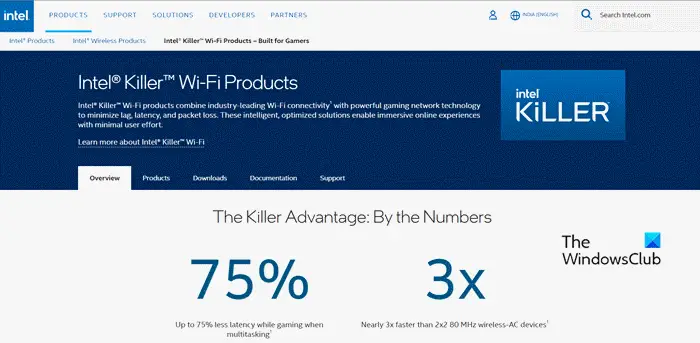
Killer Network Manager sau Service este un serviciu Intel care funcționează în fundal. Când banda Intel WiFi este instalată pe computer, managerul de rețea este instalat alături de toate driverele. Ele sunt de obicei utile atunci când joci, deoarece reduce latența. Deci, de cele mai multe ori, acestea vor fi instalate pe un computer de gaming high-end.
Killer Network Manager nu este nici virus, nici malware. Este un program Windows autentic dezvoltat de Intel.
Cum să eliminați Killer Network Manager în Windows 11/10
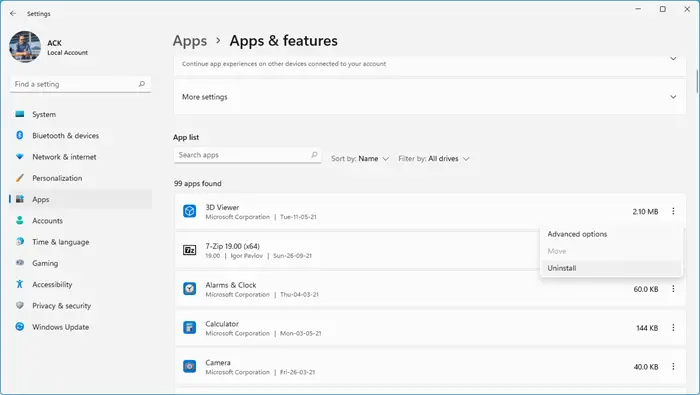
Chiar dacă Killer Network Manager este un proces de fundal, nu este obligatoriu pentru computer. Nu este nici un program de securitate, nici o aplicație de bază Windows. De asemenea, eliminarea acestuia nu va împiedica accesul jocurilor la rețea. Majoritatea jocurilor din această zi sunt suficient de optimizate pentru a utiliza lățimea de bandă disponibilă și pentru a nu provoca ping ridicat. Deci, permiteți-ne să dezinstalăm Killer Network Manager de pe computer. Urmați pașii menționați mai jos pentru a face același lucru.
- Deschis Setări de Win + I.
- Acum, navigați la Aplicații > Aplicații instalate sau Aplicații și caracteristici.
- Caută „Manager de rețea Killer”
- Windows 11: Faceți clic pe cele trei puncte și selectați Dezinstalează.
- Windows 10: Selectați aplicația și apoi faceți clic pe Dezinstalează.
- Faceți clic pe butonul Dezinstalare când vi se solicită să vă confirmați acțiunea.
- În cele din urmă, urmați instrucțiunile de pe ecran pentru a finaliza procesul de dezinstalare.
Sperăm că acest lucru va face treaba pentru tine.
Citit: Driverul Intel(R) Wi-Fi 6 AX201 160MHz nu funcționează
Ar trebui să dezinstalez Killer Network Manager?
Killer Network Manager nu este o componentă esențială a computerului dvs. Prin urmare, dacă arată o utilizare ridicată a CPU sau a memoriei, nu este rău să ștergeți definitiv aplicația de pe computer. Cel mai probabil, nu va exista niciun impact negativ al acestei decizii.
Citit: Remediați Intel Killer WiFi 6E care nu funcționează pe Windows .














